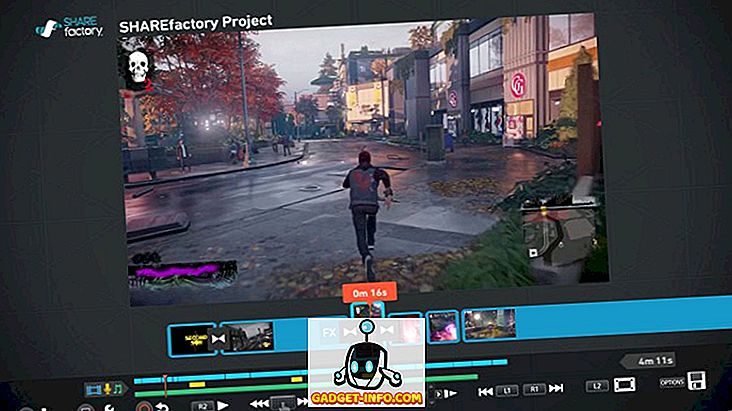Jag tycker om att ett urklipp är som "Dark Knight" av funktioner som finns på våra stationära datorer. Vi erkänner inte dess närvaro, men vi behöver den och använder den hela tiden. Det har blivit så väsentligt för vår användning att vi använder det utan att ens inser det. Urklippet lider dock av sina egna brister. Begränsningen att bara inneha ett kopierat element i taget gör det till ett ineffektivt verktyg för användare som hanterar för många saker samtidigt.
Tredje part-urklippshanterare löser detta problem och "Klistra in för Mac" är förmodligen en av de bästa där ute. Tänk på det som ett urklipp på steroid. Det låter dig hålla ett obegränsat antal kopierade element på en gång, låter dig organisera dem, och till och med lägger till sökfunktionalitet så att du kan komma till önskat klipp så snart som möjligt. Men, om du är en Windows-användare? Medan Paste-appen inte är tillgänglig på Windows finns det några bra alternativ som du kan använda på datorn. Faktum är att vi testat och använde alla de bästa urklippshanterare som vi kunde hitta och skapade en lista för dig. Här är de bästa klistra in alternativen för Windows du kan använda:
1. ClipClip
Klistra in för en Mac har satt en standard för utklippstavlan som är svår att överträffa. Dess flytande användargränssnitt och organisations- och sökfunktioner är toppklass. ClipClip är den enda Windows Clipboard Manager som kommer nära den. Det är den bästa klaviaturhanteraren för Windows som du kan få idag. Det slår det perfekta balansen mellan funktioner och användbarhet. När du har startat den, lever den i systemfältet. När du kopierar något, oavsett om det är länk, text eller bild, lagras informationen i form av klipp som organiseras kronologiskt . Du kan komma åt dina sparade klipp genom att dubbelklicka på appikonen i systemfältet. Här kan du organisera dina sparade klipp i mappar . Du kan skapa nya mappar, byta namn på dem och dra och släppa klipp i dem. Det gör det också möjligt att nesta en mapp i en annan mapp om du vill ha det. Du kan även länka mappar till din "Google Drive" för att synkronisera dina klipp över enheter.

Vad ClipClip verkligen utmärker på är hur det hanterar klistra in dina klipp. Om ClipClip-fönstret är öppet kan du bara dra och släppa sparade klipp för att klistra in dem var du vill. Om fönstret inte är öppet, tryck bara på tangentbordet snabbtangent (användaranpassbar) och ett litet fönster öppnas. Klicka på klippet du vill klistra in och det klistra in det i huvudet på markören. Att hitta ett klipp är också enkelt. Den inbyggda sökfunktionen låter dig hitta klippen i realtid med bara sökord. Av dessa skäl toppar ClipClip vår lista. Jag sa också att det är gratis.
Installera: (Gratis)
2. Ditto
Ditto är ett klassiskt exempel på " för mycket av en bra sak kan vara dåligt ". Det är en av de äldsta och möjligen den mest populära klippbordshanteraren för Windows. Precis som ClipClip, lever den i systemfältet och sparar alla dina klipp i kronologisk ordning. Du kan skapa grupper för att organisera dina klipp och komma åt dem antingen genom att klicka på appikonen eller genom att trycka på en användarvänlig snabbtangent. Men deras likhet slutar här. Ditto gränssnitt ser lika gammalt ut som själva appen. Det kommer säkert att ta dig tid att använda sig av appens estetik. Förutom estetik är mitt huvudsakliga problem med denna app layouten på dess inställningsmeny. Det har en myriad av alternativ, som enligt min åsikt kräver en manual för att gå igenom och förstå.
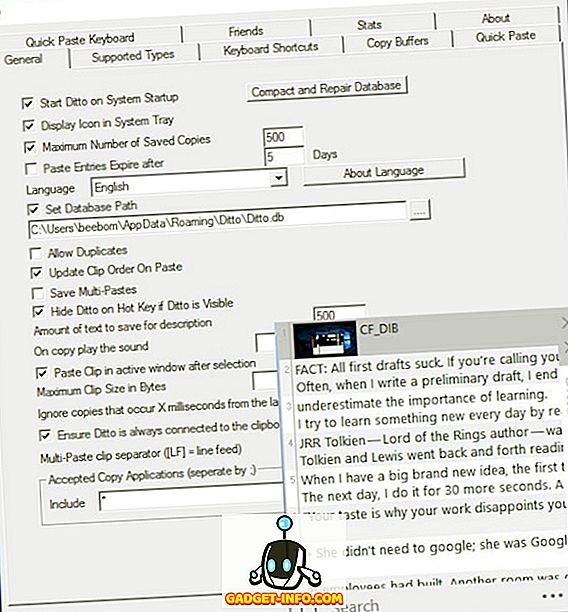
Installera: (Gratis)
3. 1Clipboard
Vid nummer tre kommer den snyggaste appen på listan. Precis som andra bor det i systemfältet och sparar allt ditt kopierade material som klipp. I motsats till Paste handlar det dock tungt om funktioner för sitt utseende. Att klistra in dina klipp tar större ansträngning . När du klickar på ett klipp kopierar du det och då måste du manuellt klistra in det. Med Paste kan du bara dra och släppa eller klicka för att klistra in på markörhuvudet. Här kan du varken dra och släppa för att klistra in eller skapa en mapp för att organisera dina klipp. Det låter dig markera ett klipp viktigt med hjälp av "stjärnor". Om du letar efter en snygg urklippshanterare för Windows, kolla in 1Clipboard.
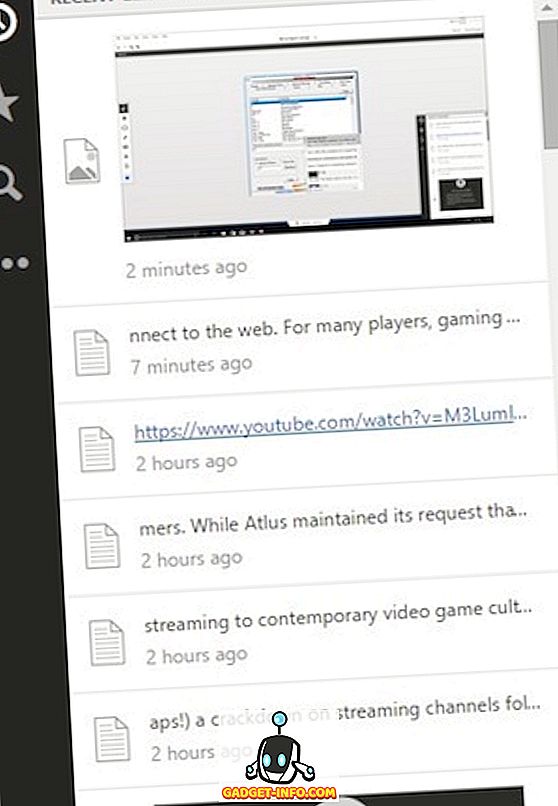
Installera: (Gratis)
4. Arsclip
Arsclip är den enklaste och enklaste klipphanteraren på vår lista. En gång lanserat sparas alla dina klipp. När du trycker på snabbtangentbordet öppnas ett litet fönster. Om du klickar på ett klipp klistrar du in det vid det aktuella markörhuvudet. En snygg funktion är att färgkoder klippet som du klistrar in . Detta gör det lättare att veta vilka klipp du redan har använt. Du kan också stifta ett klipp högst upp. Den här funktionen är till hjälp om du har ett klipp som du vet att du ska använda ofta. Det låter dig också ta en skärmdump av skrivbordet och spara det i appen. Det kan inte vara så snyggt eller som funktion som Paste men det blir jobbet effektivt. Om du letar efter en enkel klipphanterare som bara fungerar, ge Arsclip ett försök.
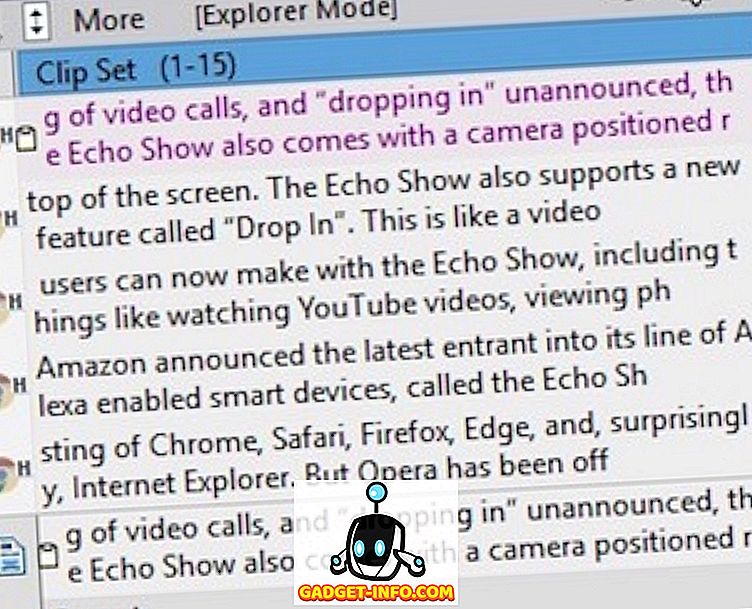
Installera: (Gratis)
5. Kopiera utrymme
Kopiera utrymme är ganska annorlunda än Klistra in eller de andra urklippshanterare på vår lista för den delen. För det första följer det ett helt annat design språk. Den öppnas som en windowed app och lever inte i systemfältet. När du har startat kan du stänga fönstret och det kommer att springa i bakgrunden och spara alla dina klipp. Det kan också synkroniseras via Google Drive, men det är en betald funktion.
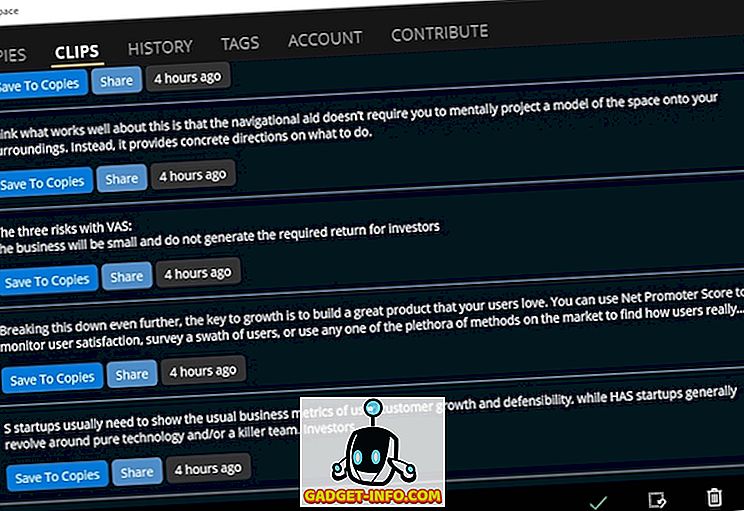
Det är också den enda appen på listan som finns tillgänglig i Windows Store. Med lanseringen av Windows 10 S kan det här vara det enda alternativet för många användare där ute. Det har emellertid mycket avkall på att göra om det vill konkurrera med våra toppval. Det saknar allvarligt funktionalitet och det finns buggar här och där. Ibland misslyckas det bara att spara ett klipp. Att välja ett klipp och klistra in det är inte heller mycket intuitivt. Som nämnts har det mycket att förbättra men det är en app värt att hålla ett öga på för framtiden.
Installera: (Gratis, med inköp i app)
Bonus: Cloud Urklipp från Microsoft
Populariteten hos tredje partens urklippshanterare har gjort att Microsoft erkänner deras betydelse. Microsoft har ännu inte släppt en klippbordshanterare som kan lagra och hantera flera klipp i taget, men de gör några förbättringar. I deras senaste Windows 10 Fall Creators Update har de inkluderat en ny funktion som kallas Cloud Clipboard. Tanken här är att en användare kan kopiera något på sin Windows-maskin och sedan klistra in den på sina mobila enheter, inklusive Android och iOS. Vi hoppas att detta kan bana väg för en första partiplattongentral för Windows i framtiden.
De bästa Kretskortshanterare och klistra in alternativ som du kan använda
Du kanske tror att du inte behöver en extra app och det inbyggda urklipp som följer med operativsystemet är tillräckligt bra för dig. Du skulle ha fel. Det är ett av de verktyg du inte vet du behöver tills du använder det. Rätt klipphanterare förbättrar produktiviteten genom att minska dataförlusten och spara tid. Du kanske också känner att ingen av dessa appar är lika bra som Klistra in, men jag skulle be att skilja sig. För det första följer apps på Windows och Mac ett annat design språk. Dessutom är alla gratis medan klistra in kostnaderna $ 9, 99 på App Store. Med tanke på dessa fakta skulle jag säga att utklippstavlorna på Windows är lika bra som deras Mac-motsvarigheter. Så, ge dem ett försök och berätta för oss i kommentarer nedan vilken du tycker är den bästa för dig.